如何在素材不足时快速打造高质量的视觉场景?
adinnet/2016-07-08 15:32/视觉设计
当原画素材分辨率或者精度不够,不能展示人物细节,何不尝试利用打造氛围来提高主视觉的质量。下面是举了一个主要利用照片拼接来配合人物原画打造氛围的例子。
畅游VC教程系列:
《畅游VC教程!如何设计出一个优秀的LOGO?》
《畅游VC教程!如何快速打造充满科幻感的场景?》
《畅游VC教程!如何快速打造富有悬念的场景?》
 △ 更终效果
△ 更终效果 图1-天空,图2-模型,图3-火球特效,图4-羽毛。(图2由项目提供,其他素材通过搜索引擎搜索)
图1-天空,图2-模型,图3-火球特效,图4-羽毛。(图2由项目提供,其他素材通过搜索引擎搜索) 打开图1,将其放置于画面中。
打开图1,将其放置于画面中。 使用模糊工具将远处的云处理模糊,增加空间感。
使用模糊工具将远处的云处理模糊,增加空间感。 新建图层,使用画笔工具画出黄色环境光。
新建图层,使用画笔工具画出黄色环境光。 将图层样式设置为“滤色”。
将图层样式设置为“滤色”。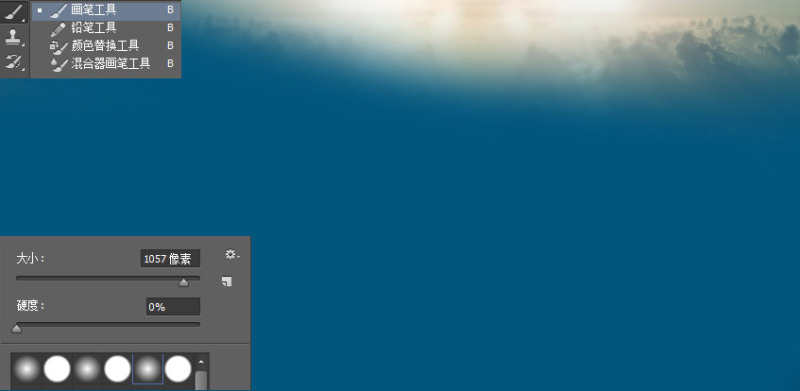 新建图层,命名“蓝色”。使用画笔工具绘制蓝色。
新建图层,命名“蓝色”。使用画笔工具绘制蓝色。 将图层样式设置为“滤色”,给画面增加环境色。
将图层样式设置为“滤色”,给画面增加环境色。 将素材图2放置画面中,图层命名为“鹰”。
将素材图2放置画面中,图层命名为“鹰”。
 使用“魔棒”工具,点击“鹰”图层灰色区域,选中后按“BACKSPACE”键删除。
使用“魔棒”工具,点击“鹰”图层灰色区域,选中后按“BACKSPACE”键删除。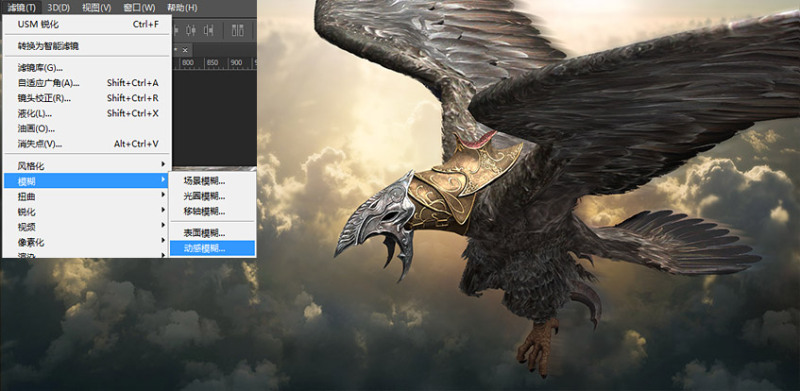 复制“鹰”图层,放置于“鹰”图层下面,选择“动感模糊”进行处理,来增加动感。
复制“鹰”图层,放置于“鹰”图层下面,选择“动感模糊”进行处理,来增加动感。 选中“鹰”图层,使用“加深工具”对鹰的明暗交界线进行强化。
选中“鹰”图层,使用“加深工具”对鹰的明暗交界线进行强化。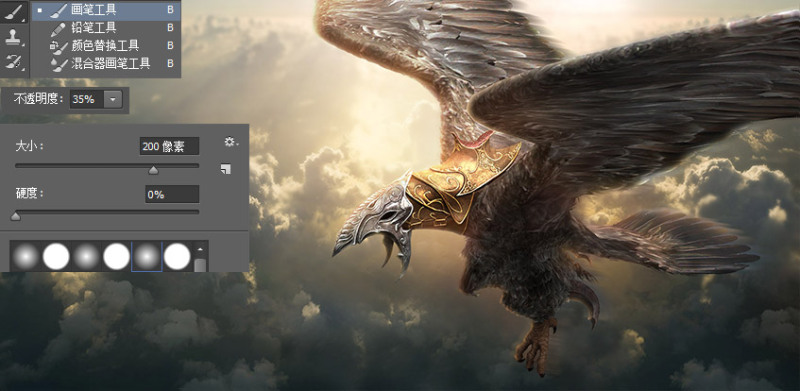 在“鹰”图层上面,新建图层,命名为“黄色环境光”。点击鼠标右键,选择“创建剪贴蒙版”。使用画笔工具,在鹰的受光面绘制黄色环境光。
在“鹰”图层上面,新建图层,命名为“黄色环境光”。点击鼠标右键,选择“创建剪贴蒙版”。使用画笔工具,在鹰的受光面绘制黄色环境光。 在“鹰”图层上,新建图层,命名“蓝色”,点击鼠标右键,选择“创建剪贴蒙版”。使用画笔工具绘制蓝色。
在“鹰”图层上,新建图层,命名“蓝色”,点击鼠标右键,选择“创建剪贴蒙版”。使用画笔工具绘制蓝色。 将“蓝色”图层进行滤色处理,填充选择12%。
将“蓝色”图层进行滤色处理,填充选择12%。 将素材图4“羽毛”,调整好位置放置画面中,图层命名为“羽毛”。
将素材图4“羽毛”,调整好位置放置画面中,图层命名为“羽毛”。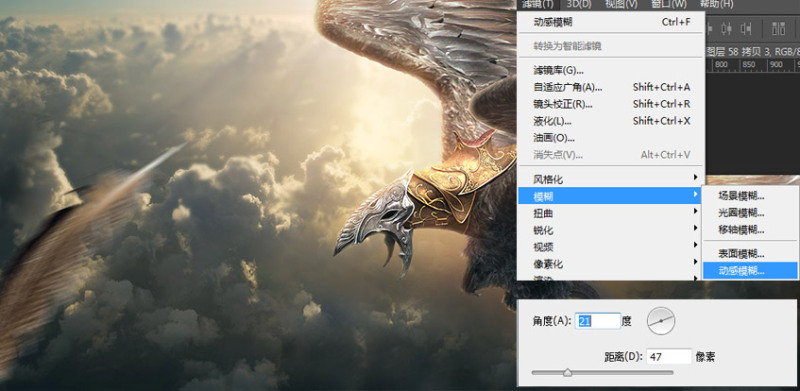 选中“羽毛”图层,使用“滤镜-模糊-动感模糊”,增加羽毛动感效果。
选中“羽毛”图层,使用“滤镜-模糊-动感模糊”,增加羽毛动感效果。 根据上述操作,制作出多个羽毛。
根据上述操作,制作出多个羽毛。 将素材图3“火球特效”,调整好位置放置画面中,图层命名为“火球”。图层样式为“滤色”。
将素材图3“火球特效”,调整好位置放置画面中,图层命名为“火球”。图层样式为“滤色”。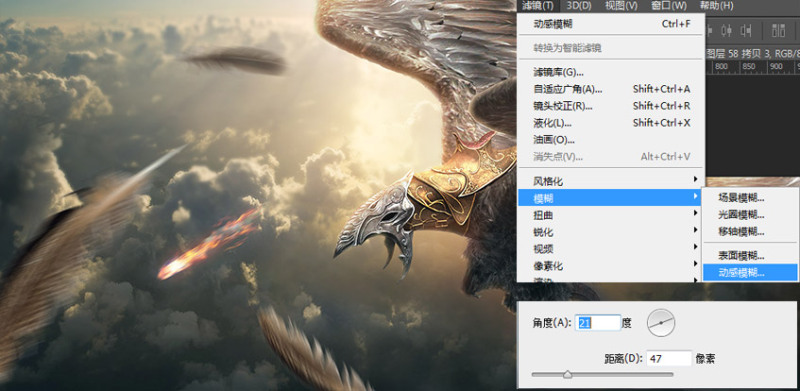 选中“火球”图层,使用“滤镜-模糊-动感模糊”,增加火球动感效果。
选中“火球”图层,使用“滤镜-模糊-动感模糊”,增加火球动感效果。 根据上述操作,制作出多个火球。
根据上述操作,制作出多个火球。 复制“鹰”图层,将其缩小放置中景,填充55%。
复制“鹰”图层,将其缩小放置中景,填充55%。 使用涂抹工具,将鹰缺失部分绘制出来。再复制一只,放置远景,来增加画面空间感。
使用涂抹工具,将鹰缺失部分绘制出来。再复制一只,放置远景,来增加画面空间感。 更后使用画笔工具,绘制一些红色的火星,增强画面效果。
更后使用画笔工具,绘制一些红色的火星,增强画面效果。 小结:只要前期构思工作做充分,整个拼接和修图的方法非常简单,只要多练习就可以了。希望对大家能有帮助!
小结:只要前期构思工作做充分,整个拼接和修图的方法非常简单,只要多练习就可以了。希望对大家能有帮助!文章摘录链接 :http://www.uisdc.com/vc-visual-scene-quick-building#




